- Autors Jason Gerald [email protected].
- Public 2024-01-19 22:13.
- Pēdējoreiz modificēts 2025-01-23 12:27.
XAMPP operētājsistēmai Windows 7 ļauj ērti instalēt Apache, MySQL, PHP, PERL un PEAR. Programmas, kas atbalsta tīmekļa ietvarus, piemēram, Drupal, Joomla, Moodle vai Wikimedia, ietaupīs jūsu laiku darbā.
Solis
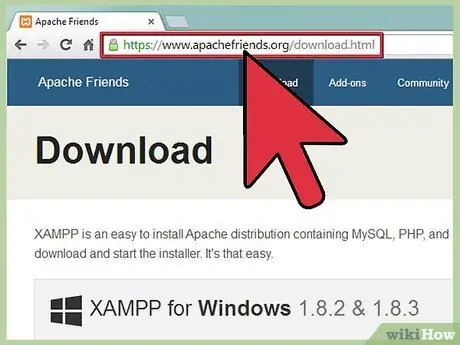
1. darbība. Pārlūkprogrammā apmeklējiet vietni
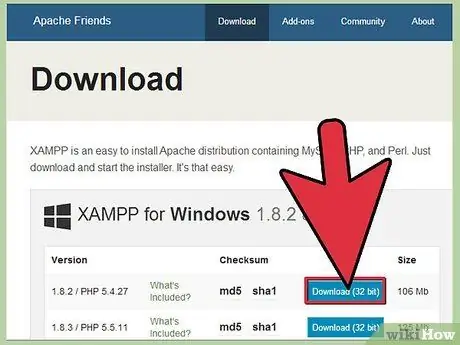
2. solis. Noklikšķiniet uz XAMPP lejupielādes saites
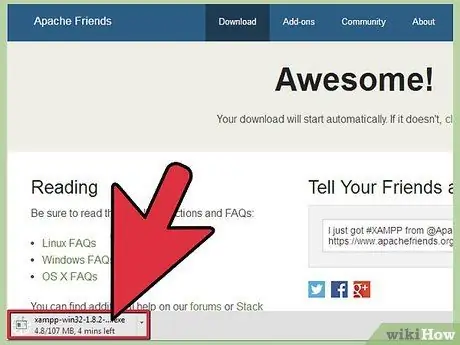
3. solis. Kad tiek prasīts saglabāt failu, noklikšķiniet uz Saglabāt
Pagaidiet, līdz fails pabeidz lejupielādi.
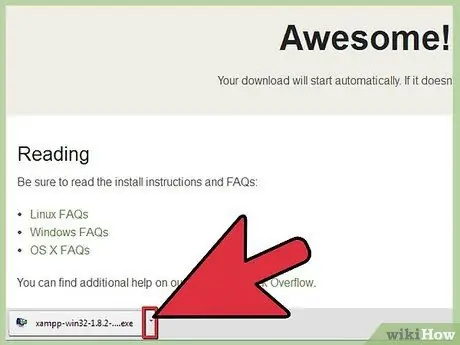
Step 4. Atveriet CD/DVD diskdzini no My Computer
Instalējiet programmu un pēc tam noklikšķiniet uz Palaist.
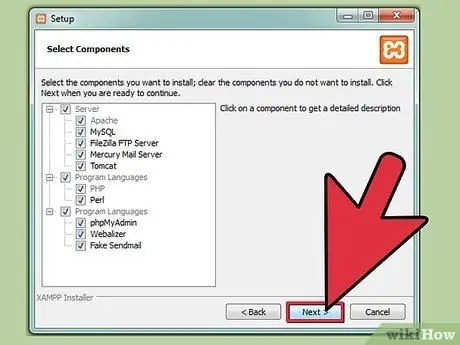
5. solis. Lietojiet noklusējuma iestatījumus
Parādīsies komandrindas logs, kas palīdzēs instalēt. Nospiediet Enter, lai apstiprinātu noklusējuma iestatījumus, kad tiek prasīts. XAMPP noklusējuma iestatījumus var mainīt, rediģējot konfigurācijas failu pēc instalēšanas pabeigšanas.
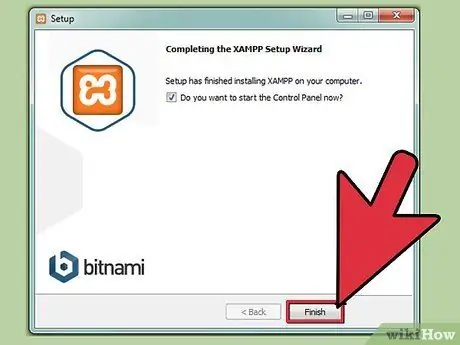
6. darbība. Kad instalēšana ir pabeigta, nospiediet X, lai aizvērtu komandrindas logu
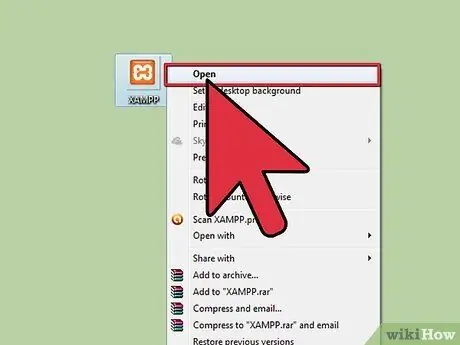
7. solis. Atveriet XAMPP vadības paneli
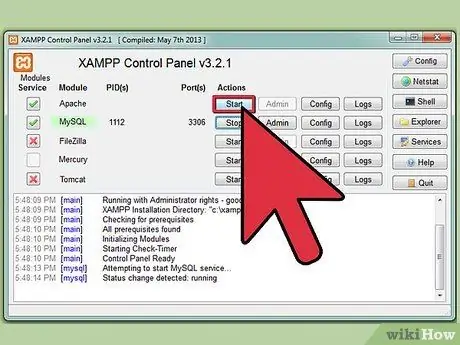
8. solis. Sāciet lietot Apache, MySQL un citus komponentus
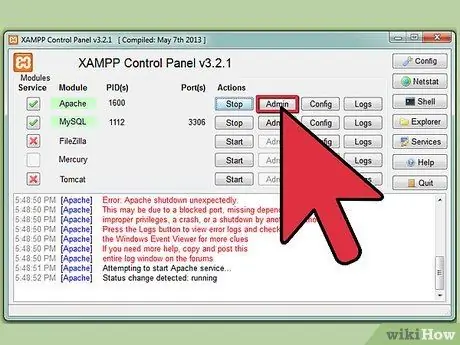
9. solis. Pārbaudiet Apache instalāciju, vadības panelī noklikšķinot uz saites Apache

10. solis. Pārbaudiet MySQL instalāciju, vadības panelī noklikšķinot uz saites MySQL
Ja instalēšana ir veiksmīga, jūsu datorā tiks instalēta XAMPP. Pārlūkprogrammā atveriet vietni https:// localhost. Jūs redzēsit lapu, kas norāda, ka XAMPP instalēšana ir bijusi veiksmīga
Padomi
- Pērciet grāmatu par Apache-MySQL-PHP, ja tikko sākat apgūt tīmekļa programmēšanu.
- Izlasiet instalēšanas rokasgrāmatu XAMPP vietnē. Vietne sniedz daudz interesantas informācijas.
- Lejupielādējiet XAMPP dokumentāciju, lai saprastu, kā tā darbojas. XAMPP dokumentācija patiešām palīdzēs jums strādāt jūsu vietnē.






